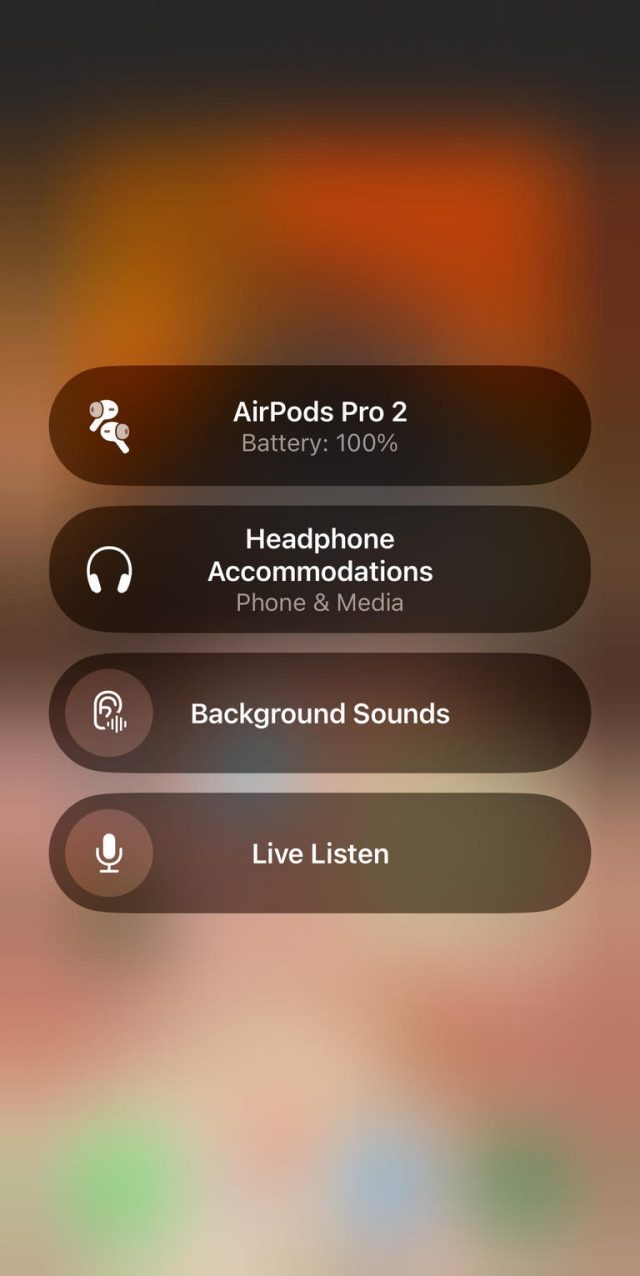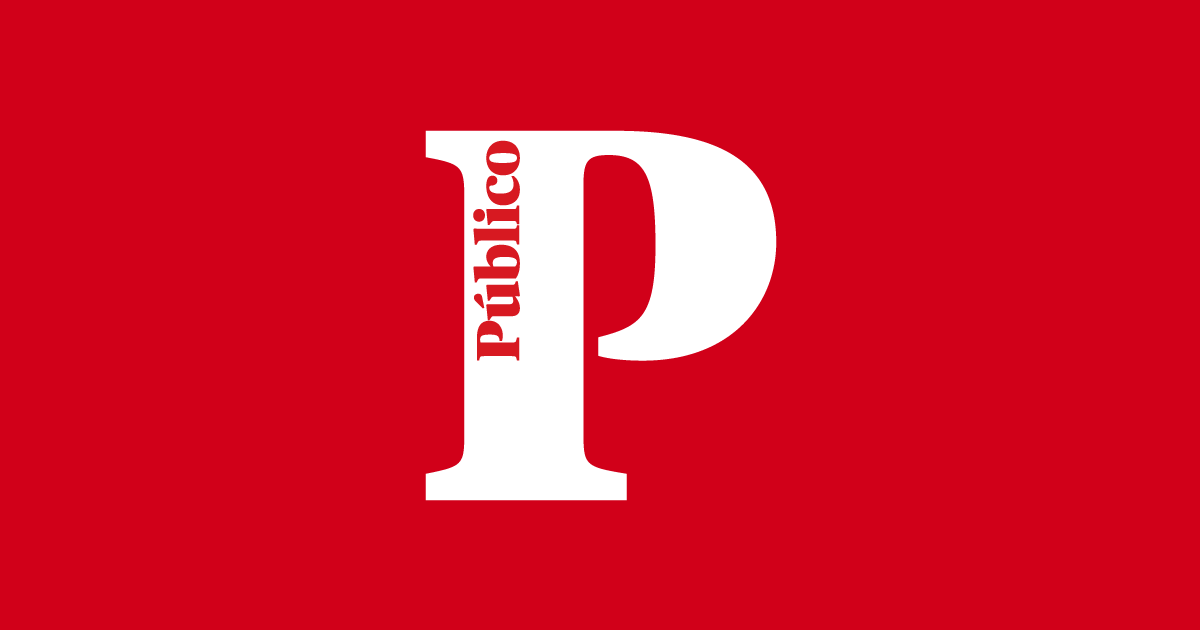Os AirPods Pro 2 são alguns dos melhores fones de ouvido sem fio que existem, e a Apple adicionou muitos recursos novos no iOS 17, incluindo áudio adaptável, reconhecimento de conversa e volume personalizado. Poderemos ver ainda mais recursos do AirPods Pro 2 anunciados na Conferência Mundial de Desenvolvedores da Apple em 10 de junho.
Enquanto isso, existem vários recursos menos conhecidos do AirPods Pro 2 que você pode experimentar agora. Uso o AirPods Pro 2 há mais de um ano e meio, tanto o modelo original quanto a “nova” versão com carregamento USB-C que foi lançada junto com o iPhone 15.
A melhor parte? Algumas dessas dicas funcionarão com versões anteriores de AirPods e até mesmo com fones de ouvido AirPods Max. Apenas certifique-se de ter atualizado para a versão mais recente do iOS 17.
Apenas algumas das opções que você pode acessar na opção Audição no Centro de Controle.
Opções ocultas do Centro de Controle
O Control Center é uma maneira rápida de acessar muitas configurações dos AirPods. Com seus AirPods conectados ao iPhone, pressione e segure o controle deslizante de volume e uma lista de opções aparecerá abaixo, como modo de controle de ruído, consciência de conversação e alternância de áudio espacial.
Mas você pode adicionar ainda mais ao Centro de Controle em apenas duas etapas fáceis. Primeiro, adicione a opção Audição acessando Configurações> Centro de Controle. Então, volte para Configurações > Acessibilidade > Centro de Controle Auditivo e toque no ícone de adição verde ao lado de uma ou de todas as opções, como Sons de fundo e Ouvir ao vivo. Os sons de fundo reproduzem sons de chuva, oceano e outros sons, como ruído branco, em seus fones de ouvido para ajudá-lo a se concentrar. Você pode aprender mais sobre o recurso Live Listen abaixo.
Agora, deslize para baixo para abrir o Centro de Controle novamente e você verá o ícone de Audição que se parece com uma orelha. Você poderá ver a carga da bateria em seus AirPods e controlar todas as opções ativadas na etapa anterior, como Live Listen.
Ouvir ao vivo
O Live Listen permite amplificar o que o microfone do iPhone capta e transmiti-lo diretamente aos seus ouvidos com qualquer modelo de AirPods. É principalmente um recurso de acessibilidade, mas você pode usá-lo para ouvir o que está acontecendo em uma sala próxima, por exemplo, como uma babá eletrônica apenas com áudio.
Esse recurso também está na opção Audição no Centro de Controle. Depois de ligá-lo, deslize para baixo e toque no ícone Audição (ouvido) no Centro de Controle e depois em Ouvir ao Vivo.

Vê isto: Dicas e truques para o AirPods Pro 2
Personalize o áudio com acomodações para fones de ouvido
Quer alterar o perfil de som padrão em seus AirPods? Se você usa o Apple Music, pode começar ajustando o equalizador acessando Configurações> Música> EQ. Outros aplicativos de streaming como o Spotify têm sua própria ferramenta de equalização que você pode personalizar ao seu gosto.
As opções de acomodações para fones de ouvido da Apple também permitem ajustar ainda mais o áudio. Vá para Configurações > Acessibilidade > Áudio/Visual > Acomodações para fones de ouvido. Agora você pode escolher entre tom balanceado, vocais ou brilho, ou aumentar sons suaves usando a ferramenta deslizante.
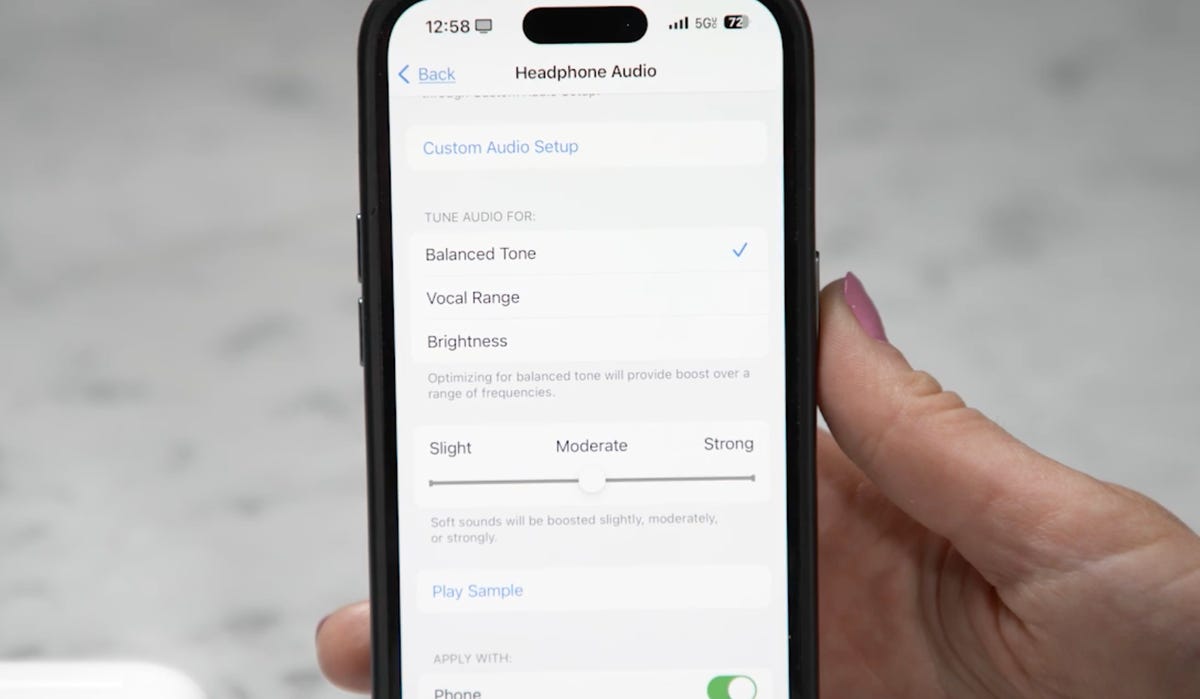
Existem muitas configurações para ajustar nas acomodações dos fones de ouvido.
Você também pode adicionar uma configuração de áudio personalizada no menu Acomodações para fones de ouvido. Toque na opção de áudio personalizado, seus AirPods mudarão para o modo de cancelamento de ruído e você será perguntado se consegue ouvir as palavras faladas em voz baixa. Ele reproduzirá duas amostras de áudio e você escolherá qual prefere.
Áudio espacial personalizado
A câmera TrueDepth do seu iPhone é boa para mais do que apenas FaceID. Na verdade, você pode usá-lo para obter áudio espacial personalizado ajustado ao formato de seus ouvidos.
Vá para Configurações > AirPods > Áudio Espacial Personalizado e siga as instruções para configurar isso. Você será solicitado a segurar o telefone na frente do rosto e virar a cabeça para a esquerda e para a direita para mapear seus ouvidos. Agora, certifique-se de que o áudio espacial esteja ativado no Centro de controle e experimente-o com filmes e músicas compatíveis.
Compartilhe áudio com um amigo
Lembra-se dos bons e velhos tempos de compartilhar música com um amigo com fones de ouvido com fio? Aqui está a versão 2024. Deslize para baixo para abrir o Centro de Controle e toque no ícone AirPods no canto superior direito da caixa de reprodução de música. Toque em Compartilhar áudio.
Aproxime outro par de AirPods ou Beats, abra a tampa e pressione e segure o botão de emparelhamento no case. Siga as instruções na tela para conectar esse outro par ao seu telefone e você poderá tocar as mesmas músicas.
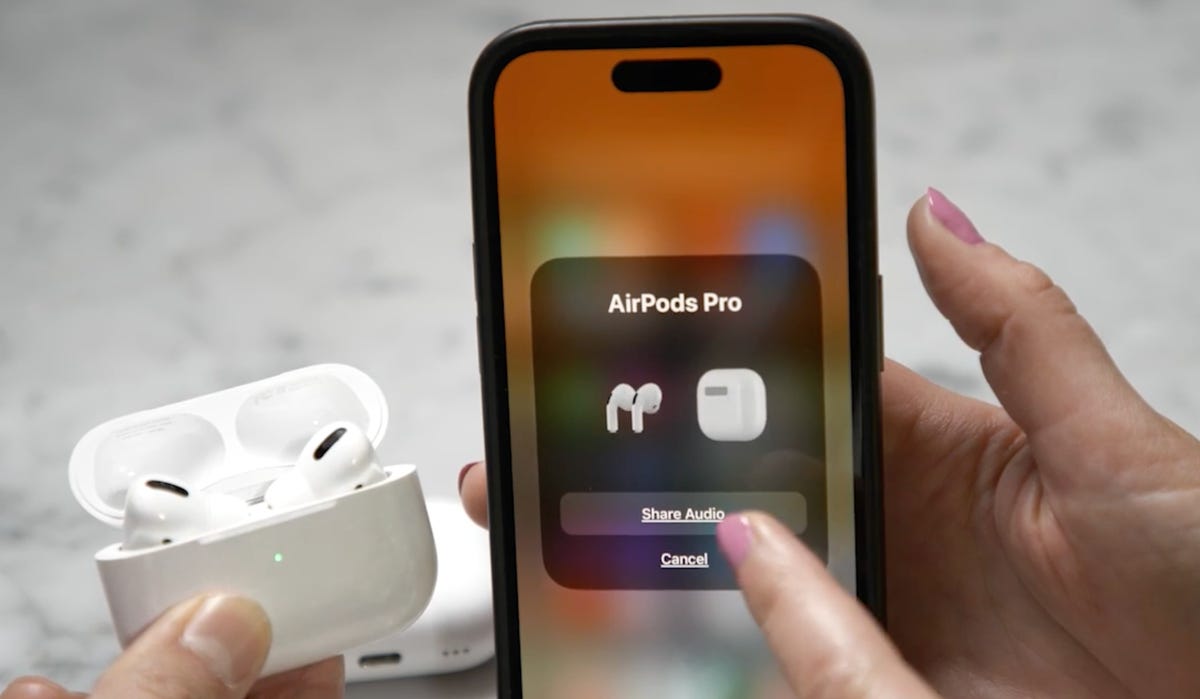
Conectando outro par de AirPods Pro 2 a um iPhone para compartilhar áudio.
Siri pode descrever imagens recebidas em Mensagens
Recentemente descobri que o Siri pode descrever fotos recebidas no aplicativo Mensagens quando estou usando o AirPods Pro 2 e meu telefone está bloqueado. Por exemplo, um dia eu estava esperando um ônibus e Siri anunciou que meu melhor amigo enviou a foto de um cachorro marrom deitado em um chão xadrez preto e branco. Peguei meu telefone para verificar e Siri acertou em cheio.
Não encontrei o truque de mágica que faz o Siri fazer isso com todas as fotos, mas até agora funcionou em imagens de pessoas e animais de estimação centralizadas no quadro com um fundo claro. Entrei em contato com a Apple para obter mais informações sobre esse recurso e atualizarei esta história com mais detalhes.
Para tentar replicar você mesmo, certifique-se de que “notificações de anúncio” estejam ativadas acessando Configurações > Notificações > Anunciar notificaçõese que a opção Fones de ouvido também está ativada. Role mais para baixo nesta página para garantir que o aplicativo Mensagens esteja ativado. Agora, peça a um amigo para lhe enviar uma foto – SMS e iMessages funcionaram para mim – para ver se funciona!
Desbloqueie mais configurações de AirPods com o aplicativo Shortcuts
O aplicativo Shortcuts no iPhone é uma ferramenta poderosa para aproveitar ainda mais seus AirPods. Um dos meus atalhos favoritos é fazer com que os AirPods mudem automaticamente para minhas configurações favoritas sempre que se conectam ao meu iPhone: modo de cancelamento de ruído com volume de 40%.
Primeiro, certifique-se de que seus AirPods estejam nos ouvidos e conectados ao iPhone. Abra o Aplicativo de atalhos> ícone de adição> Adicionar ação. Aqui você deseja pesquisar “definir modo de controle de ruído” e tocar na caixa cinza que diz “rota”. Selecione o nome dos seus AirPods neste menu e escolha o seu modo (neste exemplo, cancelamento de ruído).
Em seguida, você desejará adicionar outra ação. Na barra “Pesquisar aplicativos e ações”, digite “Definir volume” e selecione-o. Agora, altere o volume para 40% (ou o volume que desejar). Dê um nome rápido ao seu atalho e toque em Feito.
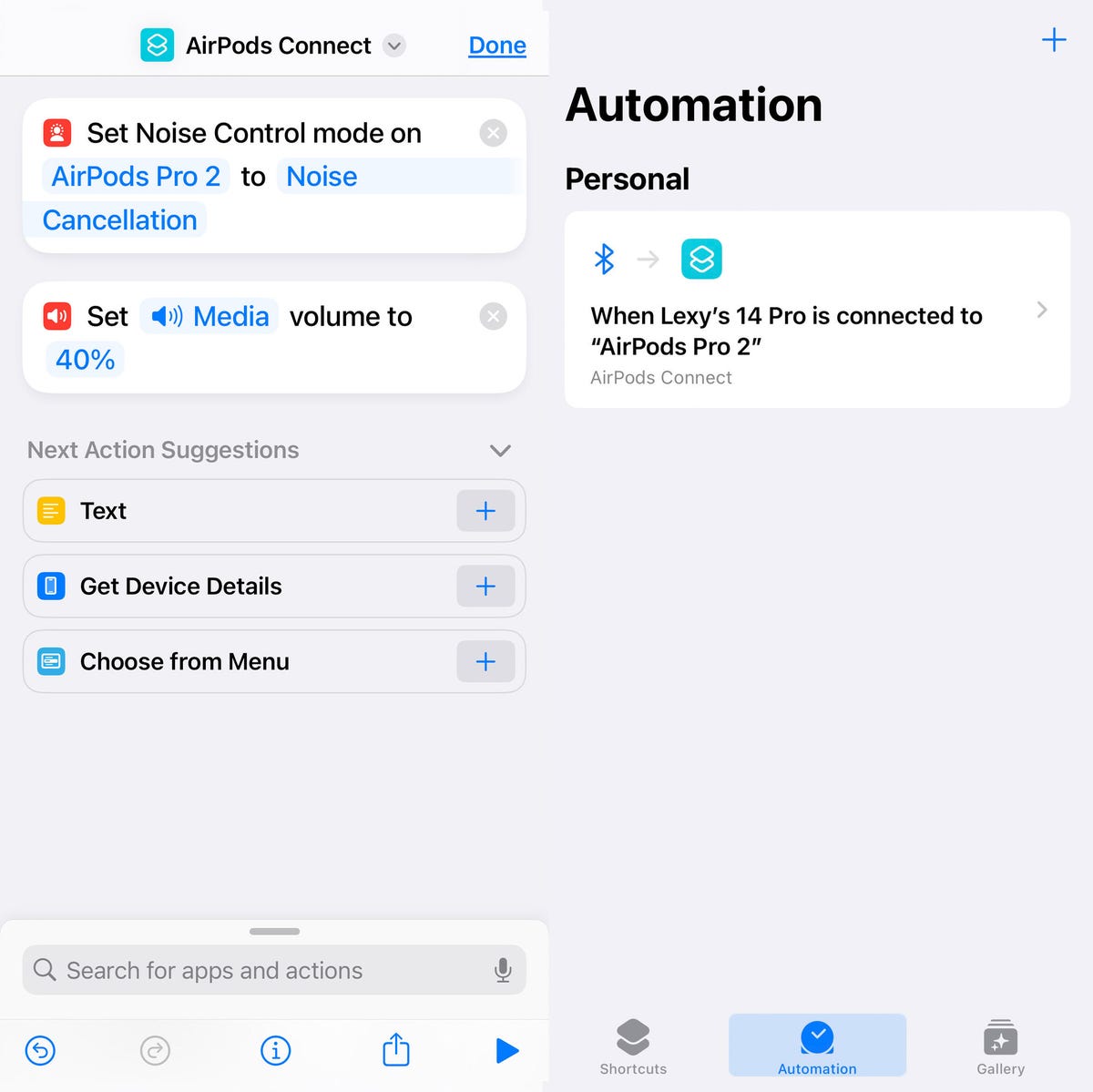
Meu atalho personalizado (esquerda) e Automação (direita).
Agora vamos fazer esse atalho rodar automaticamente quando você coloca os AirPods nos ouvidos. Vá para a guia Automações, toque em Nova Automação e encontre Bluetooth. Onde diz dispositivo, encontre o nome dos seus AirPods, certifique-se de que “está conectado” esteja ativado e “execute imediatamente”. Clique em Avançar e escolha o atalho que você acabou de criar. Na próxima vez que você colocar seus AirPods nos ouvidos e eles se conectarem ao seu telefone, esse atalho deverá ser executado e você poderá testá-lo.
Você pode descobrir mais sobre os AirPods Pro 2 da Apple e como eles diferem dos AirPods 3 e descobrir todos os rumores de atualizações do iOS 18 que poderemos receber na Conferência Mundial de Desenvolvedores da Apple em junho.